Xperia Tablet S、淡々とXperia Link設定してみる。快適だ(おんぷ
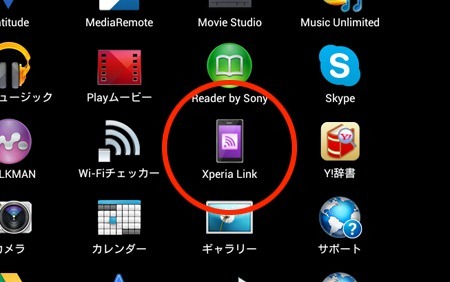
前置きなし。
早速設定してみよー。
まず、OS2.3以降のXperiaで、、、Google Playストア、「Xperia Link」をダウンロード&インストールしておく。 (本日13日現在、Playストアでは公開されてない。その場合は、APP NAVIという、ソニモバ公式アプリをインストールし、そのアプリ内で、Xperia Linkインストールする)
(追記)
17日現在、Playストアではいまだ非公開。また、APP NAVIは、Sony Selectというアプリに名称変更されている。Playストアからダウンロードインストールし、Sony Select→Sonyアプリ→ツールで、Xperia Linkをダウンロードインストールしよう。
(追記)
17日21時現在、PLAYストアに「Xperia Link」を発見!ただし、「Xperia Link(スペースあり)」で検索しても出てこず「XperiaLink(スペースなし)」で、ヒット。
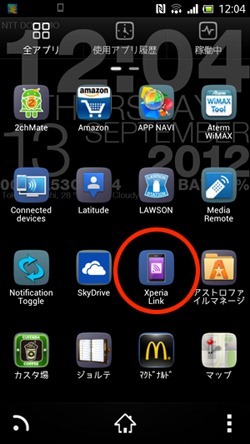
↑Xperiaで、Xperia Linkを起動。
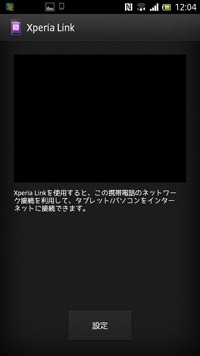
↑設定タップして、、、
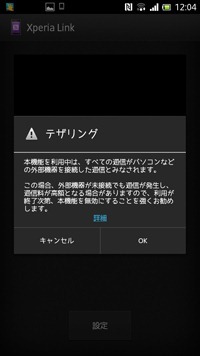
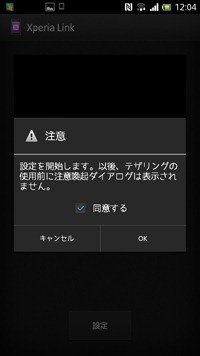
↑一応注意事項に目を通し、同意する。
(スクショ取り忘れで、、、このタイミングで、Bluetoothスイッチオンにさせられる)
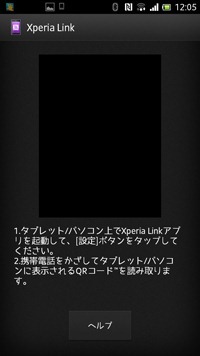
↑書いてあるとおり、、、タブレット側での作業をスタート。
冒頭のスクショの、Xperia Tablet Sにプリインストールされてる、Xperia Linkをタップして起動。
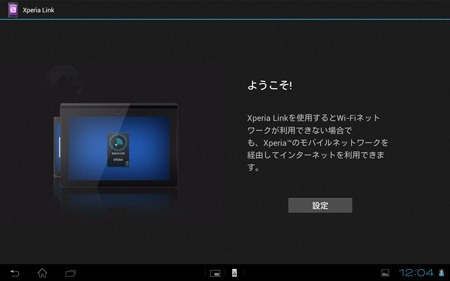
↑設定タップ
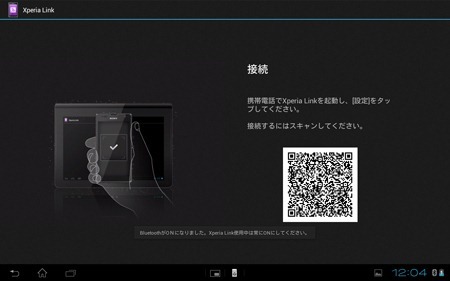
↑このQRコードを、Xperiaで、読み取る。
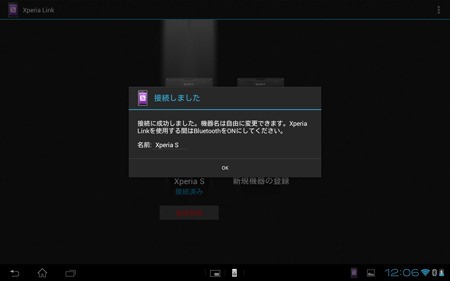
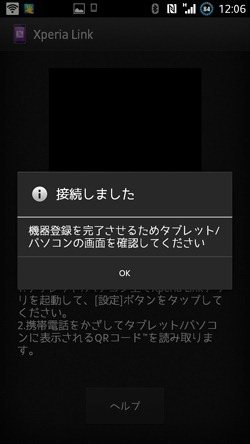
Xperia Tablet S、Xperiaともに、「接続しました」画面が出て、終了。簡単。
最後に、テザリングのオンオフをするための、ウィジェットを、ホーム画面に配置する。
ホーム画面右上の「Apps&Widgets」をタップ。
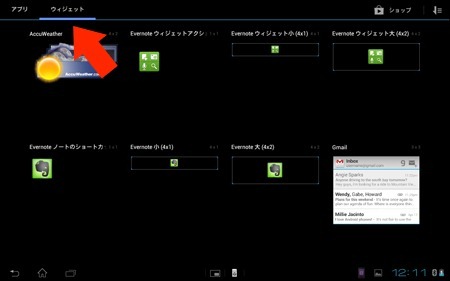
↑ウィジェットをタップして、一覧を表示させる。画面をスワイプしていくと。
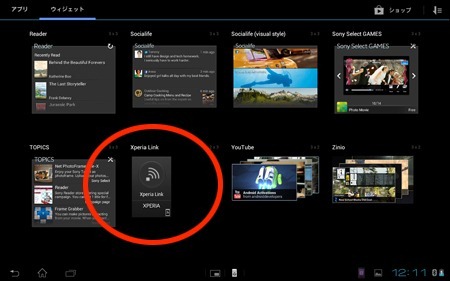
↑これが、お目当ての、Xperia Linkウィジェット。
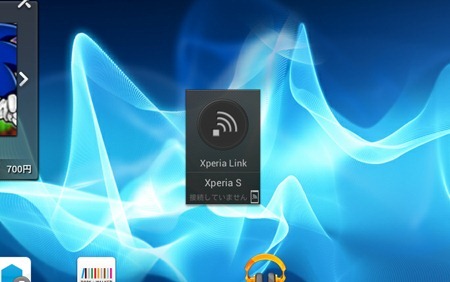
↑テザリングオフの状態から、、、1タップで、、、

↑Bluetooth経由で、Xperiaをリモートし、、、テザリングをオンし、
Xperia Tablet Sと、Xperiaのテザリング接続を確立してくれる。
テザリング終わるときは、もう一度タップすると、Xperiaのテザリングをオフしてくれる。 ちなみに、オフするときのほうが、短時間。オンするときは、長いと30秒少々かかるときもあった。
Xperia Linkのおかげで、Xperiaにさわる必要全く無し。ポケットやカバンの中にいれたままで、テザリングのオンオフができてしまう。
もう、とにかく、便利。
当然、Bluetooth経由で、リモートしてるから、XperiaもXperia Tablet Sも、Bluetoothは入れっぱなしにしないといけない。バッテリー消費が気になるところだけど、この便利さには代え難い。
※試したのは、ドコモ回線のXperia S(海外モデル)。それ以外については、試してないのでわかりません。。。

↑Xperia Tabletのご注文は、こちらのバナーからお願いします。。。
—————————————————–
●当店ブログ、正式発表前のリーク的な、Xperia Tabletネタ
>リーク情報!Xperia Tabletデビューか?!
>Xperia Tabletらしきもので撮影された画像。。。
>情報漏れすぎだろ?今度は「Xperia Tablet S」プレス画像が・・・
>今度は、Xperia Tablet Sの、純正カバーの写真が漏洩。
>Xperia Tablet S 新たな画像がリーク。。。
><IFA2012>Xperia Tablet S、ついに、発表!
>Xperia Tablet S ついに、日本でも発表!ソニーストアでは、先行予約販売開始!
>ソニーディーラーコンベンション初日だけど、無関係なソニー銀座ビルの話。その1(カバーキーボードの話)
>ソニーディーラーコンベンション2日目だけど、無関係なソニー銀座ビルの話。その2(クレードルの話)
><最後に追記あり>ソニーディーラーコンベンション3日目だけど、無関係なソニー銀座ビルの話。その3
>Xperia Tablet S 発表から今日までの、いろいろ記事まとめ
>Xperia Tablet S、淡々と開梱してみる。
>Xperia Tablet S、淡々と初期設定してみる。初心者向け!

